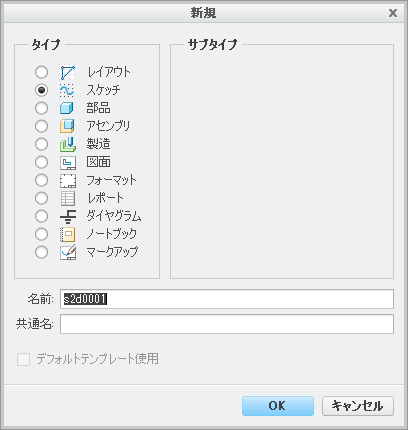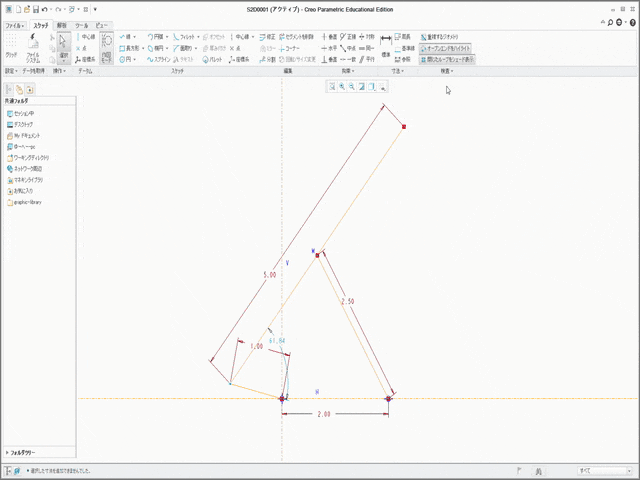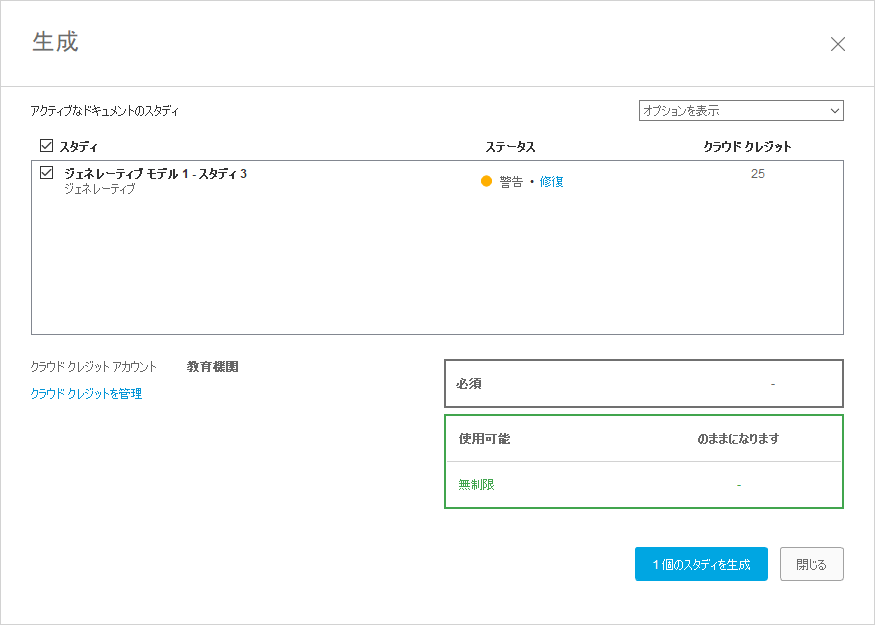autodesk CAD製品の紹介
以前はPTC creo信者でしたけど、最近autodesk信者になりました。
というわけでautodeskのcadを紹介していきます。色々適当な個人の主観で書いてるのでご注意。客観性はないです(小学生)。現状使ってる機能として、
機械設計をするときはautodesk Inventor
ジェネレーティブデザインで遊ぶときはFusion360
どちらも機械設計ができることには変わりないけど、inventorの方が多機能で操作性がいいという印象。あと、グラフィックがPTC creoより良いので設計していて気分がいい。まあこれは実際あまり要求されない機能だけれど。実際の設計では外観よりも解析やデータ管理、使いやすさの方が大事かも。
そもそも使用するCADを変えようとした理由にライセンスの問題があった。これ重要。基本的にCADってものすごく高いので普通は大学や企業が契約したCADしか使えない。うちの大学ではそれがPTC creoでした。
しかしautodesk社の提供するCADは大学の生涯メールアドレスを持つ大学生ならどこの大学生でも無料で使用できる点が強み。大学生涯メールアドレスを持っている学生は今すぐautodeskアカウントを作成しよう(布教)!!

とりあえずここ数カ月inventorを触った感想としてcreoに比べて良い点悪い点書いていくよ。
【良かった点】
①creoは保存データが古いものすべて保存される仕様でPCの容量を圧迫してしまうのが嫌いだった。autodesk製cadはこれがないので快適
②カメラビュー(視点)の切り替えが簡単
③グラフィックがいい
④操作性が優秀で使いやすい。
⑤構造解析などが簡単にできる。
⑥ネット上に挙げられているCADデータが多い方なのでGrabCADのサイトでほしいデータが手に入りやすい。(Fusion360含め)
⑦日本人でも使っている人が多い方なのか、日本語情報が多い。
⑧公式のチュートリアル、解説動画が充実している。
⑦大学生なら誰でも使用可能。
⑧creo3.0で発生していた、他人が作ったデータを開いたときにデータがあってもグラフィックが表示されないという問題が今のところない。creo3.0を使っていた当時この問題にかなり悩まされた。これがcreoをやめた原因の一つでもある。
【悪かった点】
①creoの超便利機能intelligent fastener(自動でネジを取付する)機能が使えない。
ボルト締結ジェネレータにより、自動でボルト締結が可能。問題なし。
②スケッチだけの2Dcadデータが見当たらない。スケッチの寸法を固定したまま線を複数動かすとブレる。
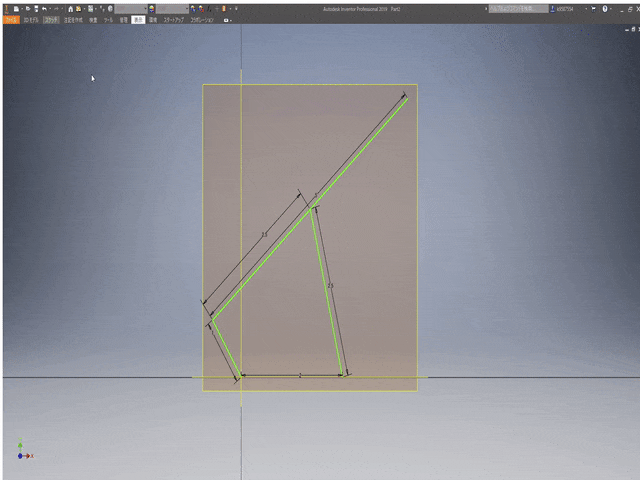
【図. autodesk Inventorでスケッチを動かした場合】
③初期設定でソリッドを作成すると基準平面(作業平面)が消えるようになっているので、グラフィックウィンドウ上で基準平面を選択するにはモデルツリーの表示切替をする必要がある。(設定を変えれば消えないようにできる。)
③部品をアセンブリをするときに面同士で拘束していると、たまに拘束できない時がある。(これは知識不足かも)creoと違ってジョイント拘束というものがあるけれど、正直拘束に関してはcreoの方が使いやすかった。
【余談】
CAD共有ができるサイトとしてGrabCADが結構使いやすい。このサイトでほしいCADデータが見つかることが多いのでかなりおすすめ。例えばタミヤ製品とかのデータが役に立つ。ぱっと見怪しいサイトなのが少し問題かも。
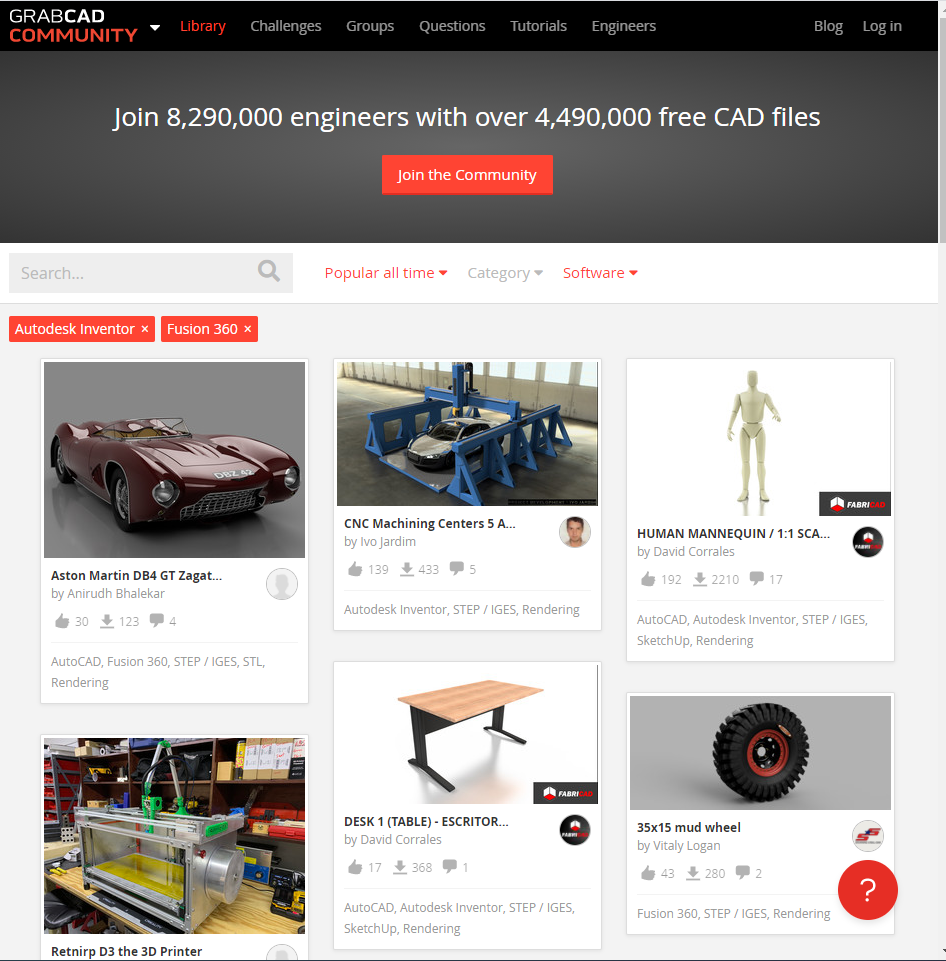
autodesk inventorを使った機械設計の感想としてはこんな感じ。次はfusion360の話になるけど、これは機能の多様性としてはinventorには劣る。いわばinventorの下位互換。その代わり、学生でなくても無料である程度の機械設計はできるみたい。(吉田が使ってた)でも機能が少ない分、初心者にはかなり使いやすそう。fusionを活用して設計をしたことはないので、詳細はなし。
ジェネレーティブデザインの軽い紹介
次はfusion360のジェネレーティブデザインについて書いていきます。これがかなり面白い。
ジェネレーティブデザインというのは簡潔に表現すると、コンピュータによって自律的に実行される形状最適化。形状最適化としてこれまで活用されてきたトポロジー最適化との大きな違いは、後者があらかじめ設定されたモデルをもとに最適化、軽量化をするのに対し、前者は元となるモデルがなくても一から形状を自動生成できるという点。しかしもちろん自動生成する前にいくつか拘束条件を人間が設定する必要あり。

今回の記事では理論の説明を省くけれど、いつか説明できるようにしていきたい。
ジェネレーティブデザインを使うことで実現できることを上げると、
①形状最適化による軽量化、材料節約によるコスト削減
②デザイン性の向上(エモい)
③固定概念に縛られない設計
その反面、デメリットとしては
①複雑な形状である故、加工手法の制限が厳しい。しかし最近は金属3Dプリンターによる生成ができる模様。
②加工が難しいため、大量生産に不向き。しかし最近は改善されつつある。
多々課題が残されているようだけれど、やはり人間の想像を超えた形状作成ができるのは魅力的ですねー。僕は生物的なデザインや機械が大好きなので今後実用的な設計で使えるよう学習を深めていきたい。目標は伊藤計劃。
ここでなぜFusion360なのかを説明すると、前述のように学生ライセンスが強力であるから。通常このジェネレーティブデザインを実装しているCADの拡張機能を使うに年に130万以上の金額が必要だがFusion360においては学生ライセンスで無料になっている。
Fusion360でのジェネレーティブデザインはクラウドベースでの解析になっており、一回の解析や出力ごとにクラウドクレジットという課金が必要だ。ここで学生ライセンスを適用すると、クラウドクレジットが9999999になり無制限の解析と出力が可能になる。(チート)
しかしクラウド上での計算のせいか、解析に膨大な時間が必要になる。一つの部品を生成するのに最低1時間、複雑で大きいものは4時間ぐらい必要だった。解析に時間がかかるのは問題であるが、無料で使えるメリットに比べれば許容できる。
最後にジェネレーティブデザインで遊んだ結果を紹介して終わるよ。
【ジェネレーティブデザインで遊んでみたまとめ】
※実用性はまったくない遊びです。
①きのこテーブル
https://twitter.com/mechlove10/status/1329706596306325505
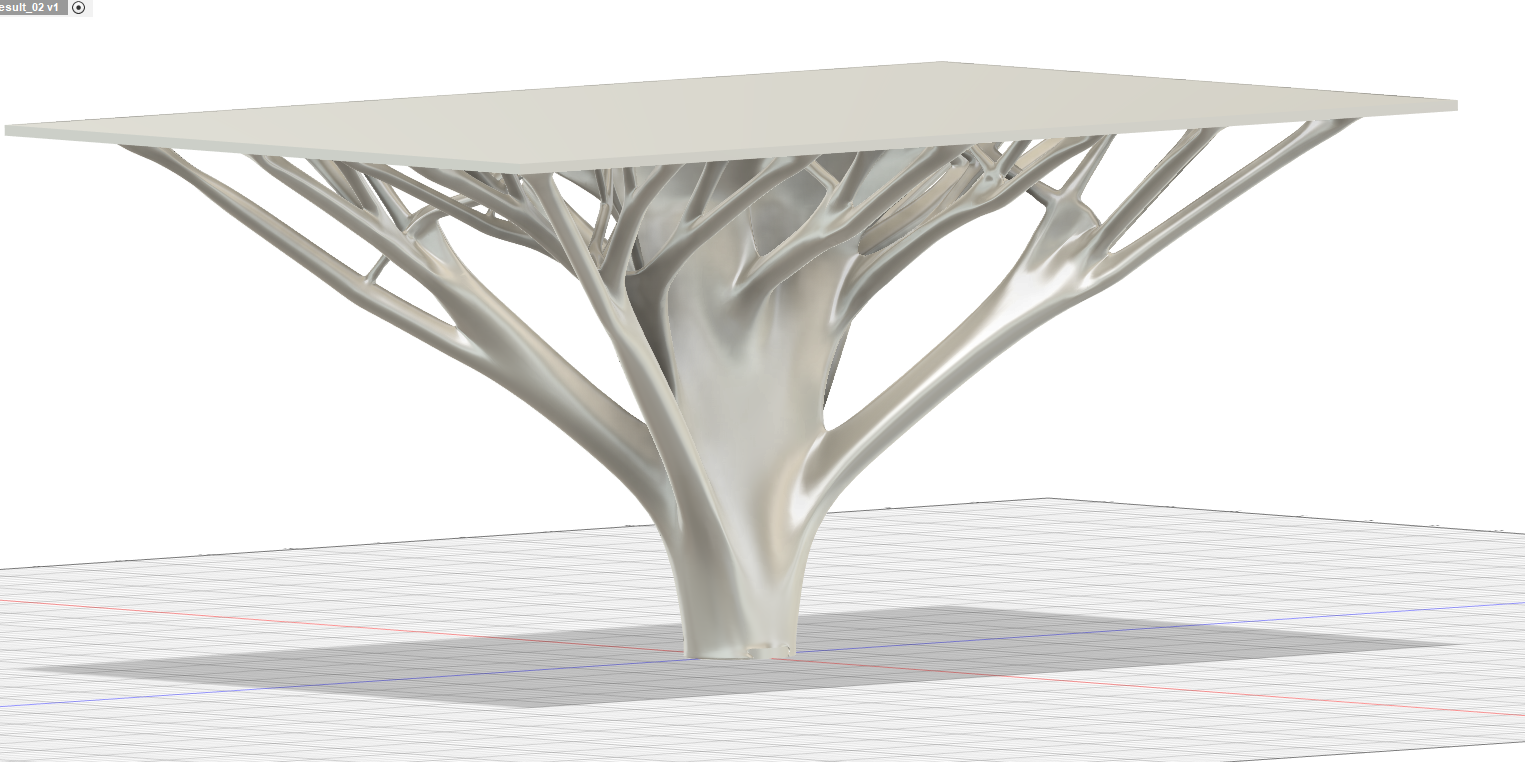
②葉っぱ
https://twitter.com/mechlove10/status/1341997124834103296
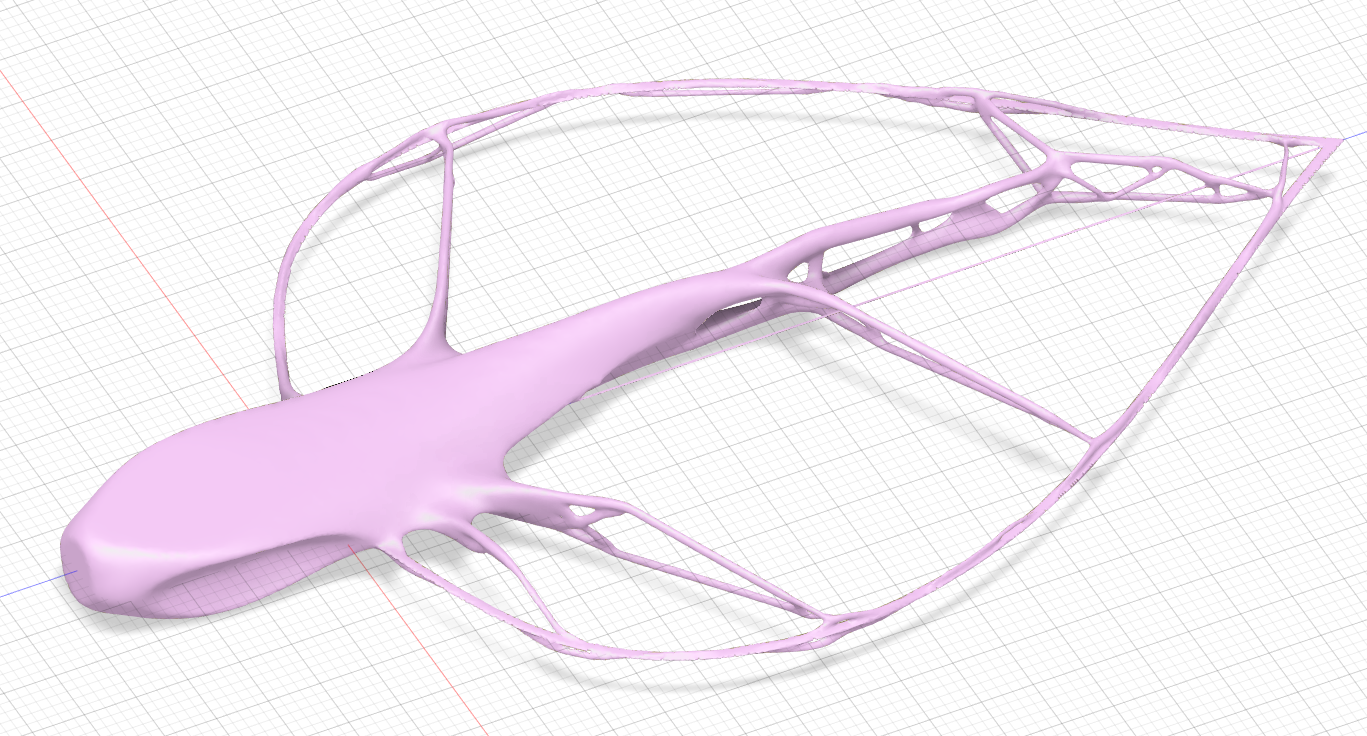
今後余裕ができたら勉強を深めて実用させてみようかなと思います。研究するかぁ